Burst Modo de foto é uma das melhores características de um iPhone que lhe permite tomar várias fotos em rápida sucessão. Você pode tirar fotos a uma taxa de 10 quadros por segundo.
Por exemplo, se você quiser capturar um evento raro ou inesperado, você pode tirar várias fotos para obter a melhor foto que você estava apontando. Todas as fotos tiradas serão agrupadas atrás de uma foto.
no entanto, depois de tirar as fotos, muitos usuários de iPhone se perguntam como para eles.,
Se você é um deles, você pode verificar este guia que explica como ver fotos de ruptura no iPhone.
Opção #1. Como Ver Fotos de ruptura no iPhone diretamente
Depois de tirar uma série de fotos usando o modo de ruptura da aplicação de câmera, você pode ver fotos individuais diretamente no seu iPhone. Siga os passos dados abaixo para ver as fotos do estouro. Passo 1. No teu iPhone, abre a aplicação de fotos. Passo 2. Toque na página de álbuns que está no canto superior direito. Passo 3. Desce e encontra o álbum Bursts., (Se não houver nenhum álbum “Bursts”, não há fotos tiradas usando o Modo “Burst”). Passo 4. Open Bursts album. Você pode ver todas as imagens tiradas usando o modo de explosão. Passo 5. Agora toque na página “selecione” na parte inferior e veja todas as fotos de ruptura dessa imagem individual, passando para a esquerda ou para a direita.
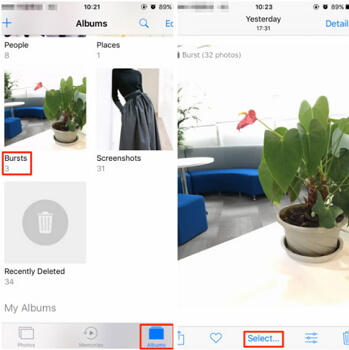
Dica: Como gravar imagens individuais em fotos de ruptura
Se necessário, pode verificar os seguintes passos para gravar fotos individuais de qualquer imagem de ruptura. Passo 1. Abra a aplicação de fotos no seu dispositivo e toque o álbum Bursts. Passo 2., Abra a foto de ruptura e toque em Selecionar no fundo. Passo 3. Seleccione as imagens do ‘Burst’ que deseja gravar. Passo 4. Toque “feito” que está no canto superior direito. Passo 5. Se você quiser manter todas as fotos na série burst, toque “Keep Everything”. Passo 6. Se você quiser manter apenas as imagens escolhidas, toque em “manter apenas Favoritos”.
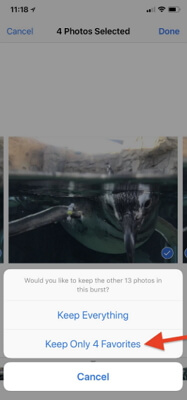
Opção #2. Como Ver Fotos de explosão no iPhone através de Software
tirar fotos é muito simples no iPhone e é fácil capturar os momentos memoráveis., O modo de estouro da aplicação de câmera permite que você tire uma série de fotos para que você tenha a melhor foto.
Aqui você pode usar um software confiável para ver todas as fotos de explosão no iPhone da série de uma só vez.
iMyFone D-Back é uma das ferramentas avançadas que lhe permite ver fotos de explosão no iPhone. Este software popular é basicamente uma ferramenta de recuperação de dados, que pode facilmente recuperar e exportar as fotos perdidas ou apagadas do seu dispositivo.
- suporta todos os modelos iPhone e é compatível com todas as versões iOS.,
- você pode recuperar a maioria dos tipos de arquivos usando este software confiável. O software não compromete a privacidade dos usuários e recupera os arquivos perdidos ou apagados em poucos minutos.
- Existem vários métodos Em D-Back com os quais você pode ver as fotos de explosão do seu iPhone.


os Passos para Visualizar Rajada de Fotos do iPhone (incluindo existente & eliminado queridos)
Você pode exibir e salvar todos os rajada de fotos do iPhone., Além disso, você também pode confiar nele, mesmo que você precisa das fotos apagadas quando não há backups iTunes ou iCloud disponíveis. Passo 1.Abre o iMyFone D de volta no teu computador. Clique em ” Recover from iOS Device “e clique em”Start”. Ligue o seu iPhone ao computador usando um cabo USB. O software D-Back irá detectar automaticamente o seu dispositivo. Clique Em “Próximo”.

Step 2.Todos os tipos de arquivos serão exibidos na tela. Selecione “foto” em “Foto & vídeo “e clique em”Scan”.,

Passo 3.Quando a digitalização estiver concluída, todas as fotos serão mostradas. Você também pode ver todas as fotos tiradas usando o modo de explosão. Você pode selecionar as fotos que você deseja salvar e tocar em “Recuperar”.

Steps to View Burst Photos from iTunes Backup
devido à limitação do iTunes, você pode usar D-Back para verificar a cópia de segurança do seu dispositivo no iTunes e ver as fotos de estouro. Passo 1.Volta a pôr o iMyFone D no teu computador. Clique em “Recover from iTunes Backup” e clique em “Start”., Todas as cópias de segurança disponíveis do iTunes serão mostradas. Escolha o mais relevante e clique em “Next”. Passo 2.Todos os tipos de arquivos serão exibidos. Selecione “foto” em “Foto & Vídeo “das opções mostradas e clique em”Scan”. Passo 3.Quando a digitalização estiver concluída, todas as fotos serão mostradas. Você pode selecionar as fotos que você deseja salvar e clicar em “Recuperar”. Quando o processo de recuperação terminar, todas as fotos de ruptura selecionadas serão armazenados em seu computador.,

os Passos para Visualizar Rajada de Fotos do iCloud Backup
Se suas fotos são salvas para o iCloud, você também pode usar o iCloud backup do seu dispositivo para ler e salvar o burst fotos através do D-Volta. Passo 1.Lança o D de volta no teu computador. Clique em” Recover from iCloud Backup “e clique em”Start”. Assine na sua conta iCloud usando o ID da Apple e a senha. Passo 2.Todas as cópias de segurança disponíveis do iCloud serão mostradas. Escolha o mais relevante e clique em “Next”. Passo 3.,Selecione “foto” em “Foto & Vídeo “das opções mostradas e clique em”Scan”. Passo 4.Quando a digitalização estiver concluída, todas as fotos serão mostradas. Escolha as fotos que precisa e carregue em “Recuperar”. Seleccione ou crie uma nova pasta para guardar as fotografias de estouro.

Por Que escolher D-Back?
iMyFone D-Back é um software acessível e especializado que tem sido confiável por muitos sites profissionais. Ajudou milhões de pessoas em todo o mundo. Esta é a razão pela qual é confiável pela maioria dos usuários.,
















